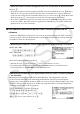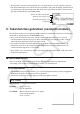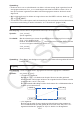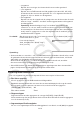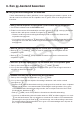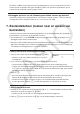User Manual
Table Of Contents
- Inhoud
- Eerste kennismaking — Lees dit eerst!
- Hoofdstuk 1 Basisbewerking
- Hoofdstuk 2 Manuele berekeningen
- 1. Basisberekeningen
- 2. Speciale functies
- 3. De hoekeenheid en weergave van getallen instellen
- 4. Berekeningen met wetenschappelijke functies
- 5. Numerieke berekeningen
- 6. Rekenen met complexe getallen
- 7. Berekeningen met gehele getallen in het twee-, acht-, tien- en zestientallige talstelsel
- 8. Matrixrekenen
- 9. Vectorberekeningen
- 10. Metrieke omzetting
- Hoofdstuk 3 Lijsten
- Hoofdstuk 4 Oplossen van vergelijkingen
- Hoofdstuk 5 Grafieken
- 1. Voorbeeldgrafieken
- 2. Controleren wat op een grafisch scherm wordt weergegeven
- 3. Een grafiek tekenen
- 4. Een grafiek in het afbeeldingsgeheugen opslaan
- 5. Twee grafieken op hetzelfde scherm tekenen
- 6. Handmatig tekenen
- 7. Tabellen gebruiken
- 8. Dynamisch tekenen
- 9. Een grafiek tekenen van een rijvoorschrift
- 10. Grafieken van kegelsneden tekenen
- 11. De weergave van een grafiek wijzigen
- 12. Functieanalyse
- Hoofdstuk 6 Statistische berekeningen en grafieken
- 1. Voor u met statistische berekeningen begint
- 2. Grafieken en berekeningen in verband met statistische waarnemingen met één variabele
- 3. Grafieken en berekeningen in verband met statistische waarnemingen met twee variabelen
- 4. Uitvoeren van statistische berekeningen
- 5. Testen
- 6. Betrouwbaarheidsinterval
- 7. Kansverdelingsfuncties
- 8. Invoer- en uitvoertermen van testen, betrouwbaarheidsinterval, en kansverdelingsfuncties
- 9. Statistische formule
- Hoofdstuk 7 Financiële berekeningen (TVM)
- 1. Voor u met financiële berekeningen begint
- 2. Enkelvoudige interest
- 3. Samengestelde interest
- 4. Evaluatie van een investering (Cash Flow)
- 5. Afschrijving
- 6. Omzetting van nominale rentevoet naar reële rentevoet
- 7. Berekening van kosten, verkoopprijs en winstmarge
- 8. Dag- en datumberekeningen
- 9. Devaluatie
- 10. Obligatieberekeningen
- 11. Financiële berekeningen met gebruik van functies
- Hoofdstuk 8 Programmeren
- 1. Basishandelingen voor het programmeren
- 2. Functietoetsen in de modus PRGM
- 3. De programma-inhoud wijzigen
- 4. Bestandsbeheer
- 5. Overzicht van de commando’s
- 6. Nog enkele mogelijkheden van de rekenmachine bij het programmeren
- 7. Lijst met commando’s in de modus PRGM
- 8. Wetenschappelijke CASIO-specifieke functieopdrachten <=> Tekstconversietabel
- 9. Programmablad
- Hoofdstuk 9 Spreadsheet
- Hoofdstuk 10 eActivity
- Hoofdstuk 11 Geheugenbeheerder
- Hoofdstuk 12 Systeembeheerder
- Hoofdstuk 13 Uitwisselen van gegevens
- Hoofdstuk 14 PYTHON
- Hoofdstuk 15 Kansverdeling
- Bijlage
- Examenmodus
- E-CON3 Application (English) (GRAPH35+ E II)
- 1 E-CON3 Overview
- 2 Using the Setup Wizard
- 3 Using Advanced Setup
- 4 Using a Custom Probe
- 5 Using the MULTIMETER Mode
- 6 Using Setup Memory
- 7 Using Program Converter
- 8 Starting a Sampling Operation
- 9 Using Sample Data Memory
- 10 Using the Graph Analysis Tools to Graph Data
- 11 Graph Analysis Tool Graph Screen Operations
- 12 Calling E-CON3 Functions from an eActivity
14-17
Opmerking:
• Hierboven ziet u een voorbeeld waarin een blanco scherm waarop niets is getekend, wordt
weergegeven wanneer
show_screen wordt uitgevoerd vanaf het SHELL-scherm. Als er al
iets op het scherm is getekend, wordt die inhoud weergegeven wanneer de functie wordt
uitgevoerd.
• Om het tekenscherm af te sluiten en terug te keren naar het SHELL-scherm, drukt u op J,
A, of !J(QUIT).
• Voor details over het weergeven van het tekenscherm, het vernieuwen van het tekenscherm,
het wissen van de timing en andere informatie, zie “Tekenscherm” (pagina 14-20).
clear_screen()
Beschrijving: Hiermee wist u alle getekende inhoud op het tekenscherm.
Syntaxis: clear_screen()
(Geen argument)
Voorbeeld: Om de tekenstring te wissen die getekend is door bewerking in het voorbeeld
draw_string (pagina 14-19).
Druk na de tekenbewerking op J om terug te keren naar het SHELL-scherm
en voer vervolgens onderstaande functie uit.
clear_screen()
show_screen()
Opmerking: Deze functie wordt uitgevoerd ongeacht of het tekenscherm getekende inhoud
bevat of niet.
set_pixel()
Beschrijving: Tekent een pixel van de opgegeven kleur met de opgegeven coördinaten.
Syntaxis: set_pixel(x, y[, color])
•
x-argument, y-argument
Bepaalt de x- en y-coördinaten van de pixel die moet worden getekend.
Alleen waarden van het type int binnen de volgende bereiken kunnen worden
opgegeven: 0 < x < 127, 0 < y < 63.
De onderstaande afbeelding toont de relatie tussen de coördinaatwaarden en
locaties op het tekenscherm.
(0, 0)
(127, 0)
(127, 63)
(0, 63)
• color-argument
De kleur van de pixel die moet worden getekend, kan worden opgegeven
als een RGB-waarde van 256 graden (0, 0, 0 tot 255, 255, 255). Zie “color-
argument tekenfunctie” (pagina 14-19) voor details over dit argument.